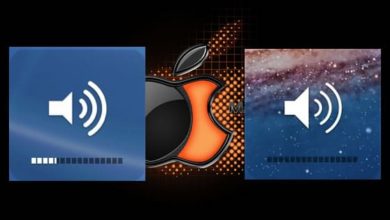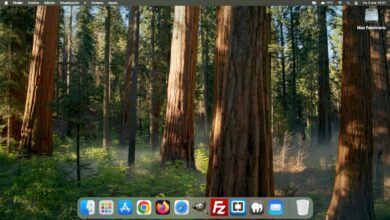En los ordenadores portátiles, tanto los que utilizan Windows como macOS, está activado por defecto el trackpad. Con él podremos llevar a cabo todo tipo de acciones, desplazando el puntero sobre la pantalla. Si vamos a utilizar un ratón, inalámbrico o con conexión a un puerto USB, lo lógico es que desactivemos el trackpad.
El trackpad incluido en los ordenadores de Apple ofrece grandes prestaciones. Hay usuarios que quieren seguir teniéndolo activo aunque instalen un ratón, pero, siempre existe la posibilidad de anularlo de forma transitoria, mejor, de deshabilitarlo siempre que utilicemos un mouse o ratón.
Deshabilitar trackpad en macOS
El proceso a seguir para deshabilitar el trackpad en un Macbook de Apple es el siguiente:
- Pulsamos sobre el icono de Apple en la parte izquierda de la barra superior y seleccionamos Preferencias del Sistema… en el menú emergente.
- En la ventana que se abre pulsamos sobre el icono Accesibilidad.
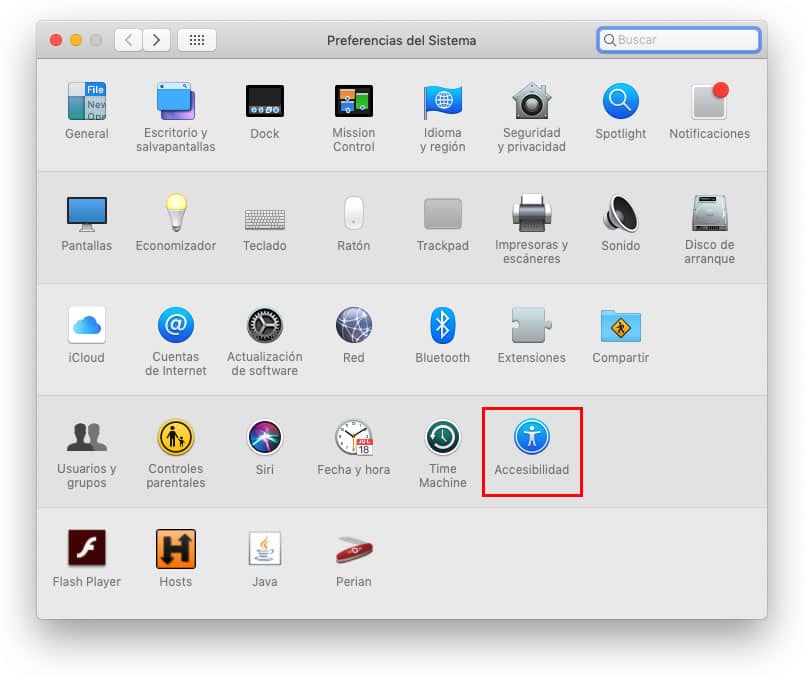
- En el panel de la izquierda de la nueva ventana debemos pulsar, tras ir desplazando la barra lateral, sobre Ratón y trackpad. En un Macbook veremos a la derecha, además del botón Opciones del ratón otro que pone Opciones del trackpad. Además dispondremos de la posibilidad de marcar la desactivación del trackpad cuando disponemos de un ratón.
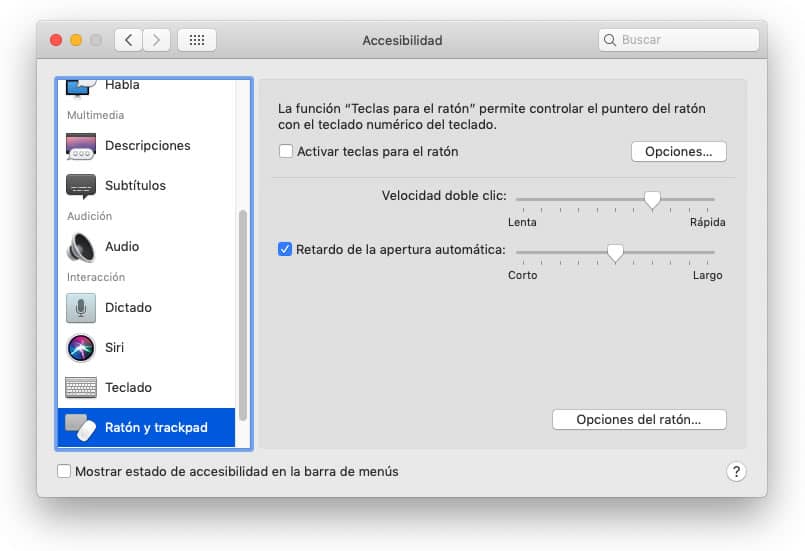
Nota: En la imagen que mostramos no aparece la opción indicada ya que la hemos obtenido de un ordenador Apple que no es portátil.
La deshabilitación del trackpad funcionará siempre que se utilice un ratón inalámbrico y, también, si el ratón está conectado a un puerto USB. Cuando se anule el funcionamiento del ratón, el trackpad volverá a funcionar sin que necesitemos efectuar ningún nuevo ajuste.
Conclusión
Estos ajustes se deben efectuar siempre que utilicemos un ratón, aunque sea de forma ocasional, ya que ello nos evitará que el ordenador no responda a determinadas solicitudes realizadas con el ratón y toquemos, sin querer, el trackpad.
Si utilizamos un teclado externo en nuestro Macbook, sea inalámbrico o conectable a un puerto USB, no existe ninguna opción dentro del sistema que deshabilite el trackpad cuando se utiliza dicho teclado. Para hacerlo habría que recurrir a una aplicación externa.